5 Perekam Streaming Video Teratas untuk Merekam Streaming Langsung Didukung oleh semua Platform Perangkat
Apakah Anda melewatkan Live Stream favorit Anda karena jadwal sibuk Anda? Apakah Anda ingin merekam streaming langsung Bintang Favorit Anda? Video streaming ini sebagian besar dalam format M4V. Itulah mengapa mudah untuk merekamnya menggunakan perekam layar yang berbeda. Anda sekarang dapat memutar video streaming langsung bahkan jika Anda sedang offline. Yang Anda butuhkan hanyalah alat yang tepat yang sesuai dengan platform perangkat Anda. Jangan khawatir lagi. Kami mendukung Anda. Jika Anda tidak tahu harus mulai dari mana dan apa yang harus digunakan, lanjutkan membaca artikel dan dapatkan informasinya.

Bagian 1. Perekam M4V Steam Online: Perekam Layar Gratis FVC
Perekam Layar Gratis FVC adalah perekam streaming video M4V dan alat online gratis yang memungkinkan Anda merekam streaming langsung. Menangkap streaming langsung dalam kualitas HD dalam tiga langkah mudah. Anda juga tidak perlu mengunduh aplikasi untuk menggunakannya. Anda hanya perlu meluncurkannya secara online. Anda hanya perlu mengamankan internet yang berfungsi dan browser yang didukung oleh alat ini. Lebih dari itu Anda dapat mengatur bitrate dan ukuran frame sebelum merekam. Yang merupakan serangkaian fitur yang sangat langka yang terlihat pada alat online. Anda dapat mempertimbangkan ini jika Anda mencari alat praktis tanpa pembayaran. Panduan terperinci ditulis di bawah ini untuk menunjukkan betapa mudahnya itu.
Langkah 1. Kunjungi situs web resminya dengan membuka tautan ini https://www.free-videoconverter.net/free-screen-recorder/.
Langkah 2. Klik Mulai merekam untuk meluncurkan alat. Harap ikuti proses peluncuran dan izinkan izin yang diperlukan hingga bilah mengambang muncul.

LANGKAH 3. Setelah alat diluncurkan, mulailah merekam dengan mengklik REC tombol.

LANGKAH 4. Jika Anda sudah selesai merekam, klik tombol kotak biru tombol untuk mengakhiri perekaman. Temukan juga file yang direkam dari antarmuka. Itu terletak di bagian bawah bilah apung.
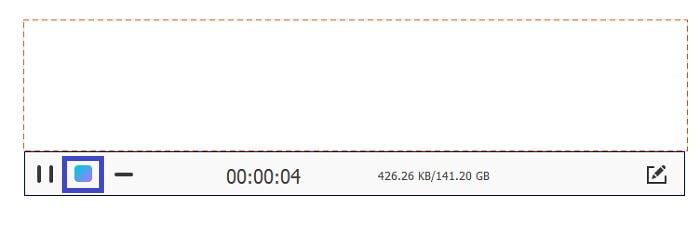
Bagian 2. Top 5 Stream M4V Recorder untuk Windows dan Mac
Perekam Layar FVC
Sekarang, jika Anda mencari alat yang kompatibel dengan komputer Windows dan Mac, Perekam Layar FVC adalah yang Anda cari. Alat ini menyala! Mempertimbangkan fitur aplikasi, patut dicoba. Tahukah Anda bahwa alat ini memiliki apa yang mereka sebut Penjadwal Tugas, di mana Anda dapat mengatur waktu dan tanggal streaming langsung dan meninggalkan PC Anda? Jika Anda cukup sibuk untuk tetap berada di depan komputer Anda, ini adalah yang tepat untuk Anda. Jadwalkan dan serahkan sisanya ke FVC Screen Recorder. Anda dapat menonton setiap bagian rekaman tanpa dibatasi. Sangat mudah digunakan, ikuti panduan di bawah ini untuk mengetahui lebih banyak.
Download GratisUntuk Windows 7 atau lebih baruDownload Aman
Download GratisUntuk MacOS 10.7 atau lebih baruDownload Aman
Langkah 1. Unduh dan instal alat ini di komputer Windows atau Mac Anda.
Langkah 2. Kemudian ikuti wizard pengaturan hingga aplikasi diluncurkan. Kemudian klik Video rekorder.

LANGKAH 3. Sekarang klik REC tombol untuk mulai merekam.

Catatan: Anda juga dapat membuat anotasi saat merekam. Cukup klik Pensil ikon dan Anda akan melihat opsi akan muncul. Dari sana Anda dapat menambahkan bentuk, font, mengubah warna, dan menambahkan panah.
LANGKAH 4. Terakhir, klik tombol berhenti. Ini adalah Kotak merah tombol yang terletak di sisi kiri bilah mengambang.

LANGKAH 5. Periksa file video setelah dengan memeriksa gambar di bawah ini.
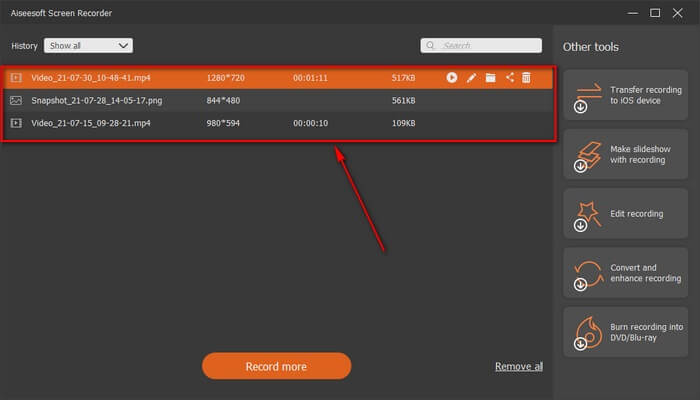
Bilah Game Windows 10
Alat berikutnya dalam daftar alat Desktop adalah Windows 10 Game Bar. Jika Anda adalah pengguna OS Windows, Anda mungkin pernah melihat ini atau menemukan fitur ini. Windows 10 Game Bar adalah fitur bawaan pada OS Windows 10. Apa itu? Ini adalah perekam layar, tangkapan layar, dan perekam video/audio. Beberapa mungkin tidak mengetahui ini, tetapi dapat diakses dengan mengetik Bilah permainan Xbox Windows 10.
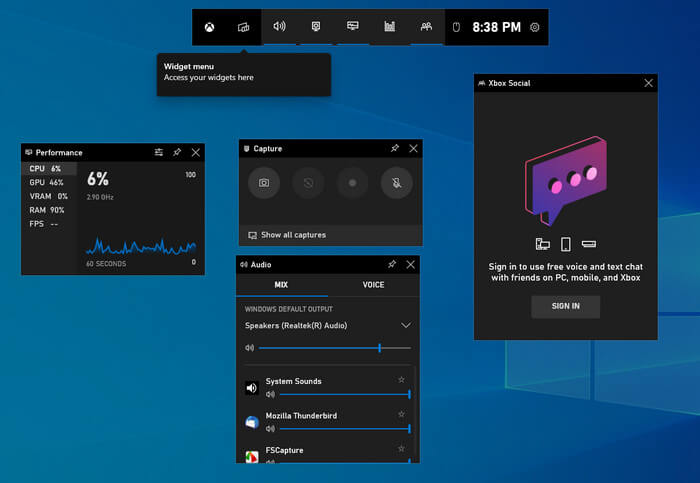
Bagian 3. Top 2 Perekam M4V untuk iPhone dan Android
Perekam Layar AZ
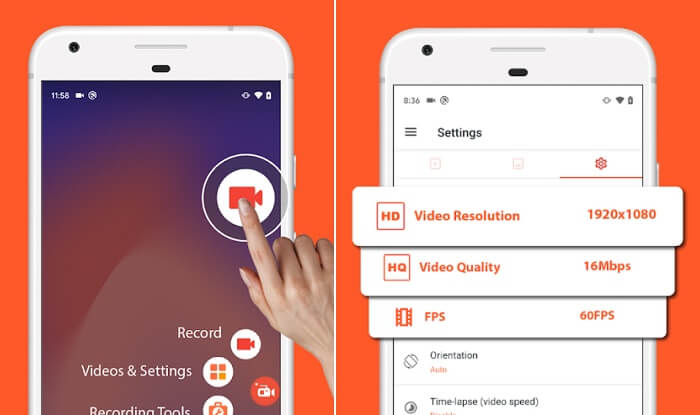
Dua opsi pertama yang diberikan di atas adalah alat yang berfungsi dengan Mac dan Windows PC, kali ini kita akan belajar tentang perekam layar yang berfungsi dengan perangkat seluler. Khusus untuk Perangkat Android. AZ Screen recorder adalah salah satu aplikasi yang memberikan performa lebih stabil saat merekam Live streaming. Anda dapat mengunduh alat ini dengan mudah dan gratis. Tidak ada batasan waktu dalam penggunaan dan Anda tidak perlu me-root perangkat Anda untuk membuatnya berfungsi. Sama seperti perekam layar lainnya, ini memberi Anda kualitas video terbaik dan video layar sebening kristal. Dengan lebih banyak fitur untuk ditemukan dengan aplikasi ini, Anda hanya perlu menjelajahi dan mencobanya.
Rekam ini!
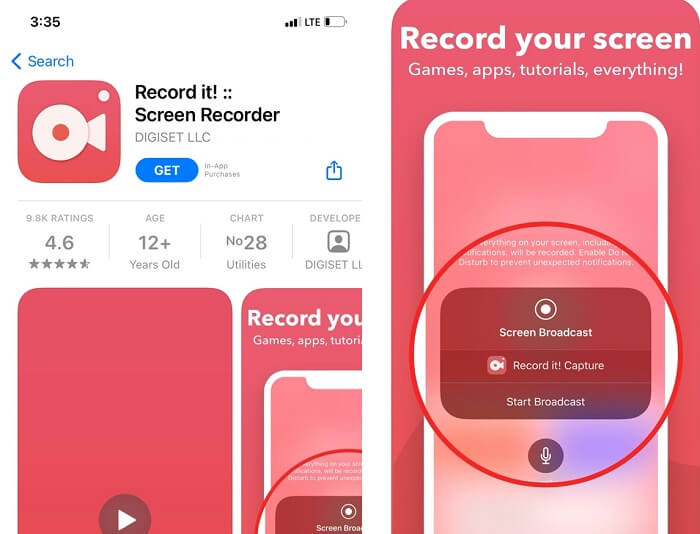
Jika Android memilikinya, Apple juga. Aplikasi perekaman sekali ketuk Anda kompatibel dengan iPhone dan iPad yang menjalankan iOS 12 dan yang lebih baru. Karena perangkat iPhone dikenal memiliki kualitas yang baik, maka ini berarti Anda masih dapat menikmati dan memiliki pengalaman merekam video yang lebih baik menggunakan Rekam! Juga, ini dapat merekam Interaksi di Facetime dan rol kamera.
Bagian 4. Bagan Perbandingan
| FITUR | PREMIUM PEREKAM LAYAR FVC | PEREKAM LAYAR FVC GRATIS | Bilah Game Windows 10 | Perekam Layar AZ | Rekam ini! |
| Format Video yang Didukung | WMV, MP4, MOV, F4V, TS, AVI, WMA, MP3, M4A, AAC, PNG, JPG/JPEG, BMP, GIF, TIFF, MXF W4V, | BMP, GIF, TIFF, MXF, MP4 W4V, | MP4 M4A, AAC, PNG, JPG/JPEG, WMV, MP4, MOV W4V, | NG, JPG/JPEG, BMP, GIF, TIFF, W4V, | W4V, MP4, MOV, F4V, PNG, JPG/JPEG, BMP, GIF, TIFF, MXF |
| Persyaratan sistem | OS: Windows 10, Windows 8, Windows 7, Windows Vista, Windows XP (SP2 atau lebih baru) macOS 10.7 atau lebih tinggi Prosesor: 1GHz Intel/AMD CPU atau lebih tinggi RAM: 1G RAM | Tergantung Web | OS: Windows 10, Windows 8, | macOS 10.7 atau lebih tinggi | macOS 10.7 atau lebih tinggi |
| Rekaman Audio dan Video |  |  |  |  |  |
| Fitur Pengeditan Video |  |  |  |  |  |
| Fitur Jendela Terkunci |  |  |  |  |  |
| Fitur Anotasi |  |  |  |  |  |
| Didukung M4V |  |  |  |  |  |
| Aman dari Malware |  |  |  |  |  |
| Kecepatan Bit yang Dapat Disesuaikan dan rasio aspek |  |  |  |  |  |
Bagian 5. FAQ tentang Perekam M4V
Mengapa saya tidak bisa membuka file M4V?
Hal pertama yang harus Anda lakukan adalah memeriksa ekstensi file. Mengapa? Jika file M4V berisi ekstensi file yang berbeda, itu berarti formatnya sama sekali berbeda. Jadi periksa ekstensi file terlebih dahulu. Atau Anda dapat beralih ke yang layak Pemain M4V untuk menikmati video M4V Anda.
Apakah MV4 lebih baik dari MP4?
Secara umum mereka serupa dalam beberapa hal. Keduanya adalah format terkompresi, banyak pengguna iOS menganggap M4V cocok untuk mereka karena perlindungan FairPlay DRM. Kita semua tahu betapa ketatnya Apple dalam hal keamanan perangkat lunak mereka.
Manakah yang berisi ukuran file yang lebih kecil, MP4 atau M4V?
Tidak banyak perbedaan jujur. Perbedaannya halus dan mungkin tentang codec yang digunakan. Karena M4V menggunakan codec video H.264 dan Mp4 menggunakan codec HEVC di sisi lain. Pada dasarnya, Mp4 memiliki konsumsi ukuran file yang lebih rendah. Ingin mengonversi MP4 ke M4V, klik sini untuk membaca lebih lanjut.
Kesimpulan
Semua alat yang diulas dalam artikel ini telah dicoba dan diuji. Anda pasti dapat mengandalkan setiap prosedur langkah demi langkah yang ditulis. Menurut Anda, mana di antara alat-alat yang terdaftar yang akan Anda gunakan? Apakah Anda memiliki alat dalam pikiran? Atau masih bingung? Nah, ini sedikit tipnya. Pertimbangkan perangkat dan kebutuhan Anda. Pertimbangkan mana di antara aplikasi hebat ini yang dapat memberi Anda manfaat paling banyak dan coba sendiri.



 Video Converter Ultimate
Video Converter Ultimate Perekam Layar
Perekam Layar



